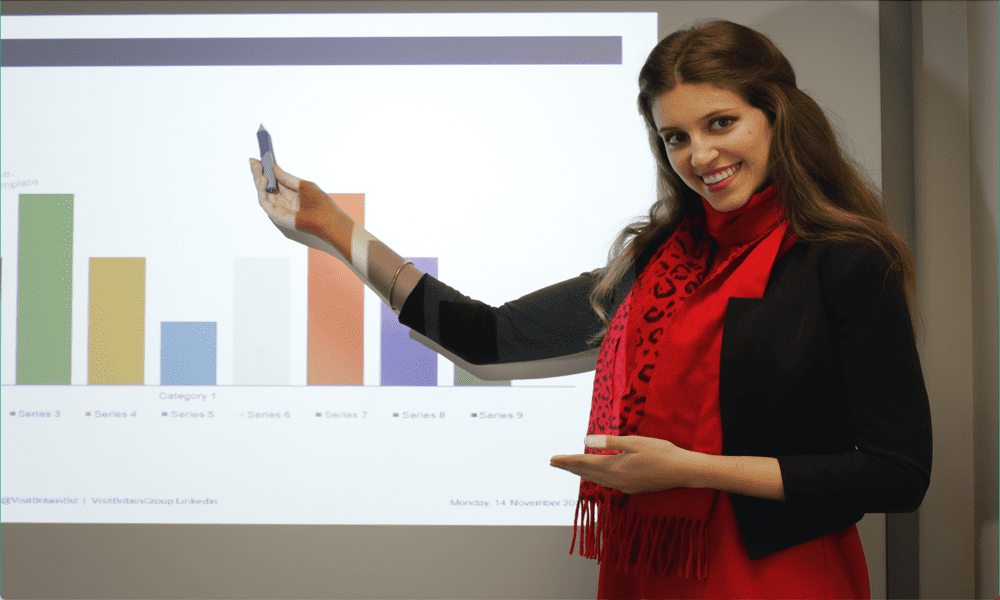अंतिम बार अद्यतन किया गया

अगर आप अपना आईफोन अपने बच्चे को सौंपते हैं, तो हो सकता है कि आप उनके द्वारा देखी जाने वाली साइटों को प्रबंधित करना चाहें। तो यहां iPhone पर वेबसाइटों को ब्लॉक और अनब्लॉक करने का तरीका बताया गया है।
यदि आप माता-पिता हैं और अपने बच्चे को आईफोन रखने की अनुमति देते हैं, तो हो सकता है कि आप किसी विशिष्ट वेबसाइट या साइटों के समूह तक पहुंच की अनुमति न देना चाहें। ऐसे या कुछ इसी तरह के मामले में, आप अपने iPhone पर वेबसाइटों को ब्लॉक और अनब्लॉक कर सकते हैं।
यह एक वयस्क-थीम वाली वेबसाइट हो सकती है या कुछ और जिसे आप अन्य कारणों से ब्लॉक करना चाहते हैं। आपके iPhone पर साइटों को ब्लॉक और अनब्लॉक करने की क्षमता सीधी है और केवल कुछ ही नल लगते हैं।
हमारे उदाहरण में, हम iOS 16.1 चलाने वाले iPhone का उपयोग कर रहे हैं और स्क्रीन टाइम सुविधा का उपयोग कर रहे हैं।
IPhone पर वेबसाइटों को कैसे ब्लॉक और अनब्लॉक करें I
स्क्रीन टाइम एक iPhone पर आपको उन विशिष्ट वेबसाइटों को ब्लॉक करने की अनुमति देता है जिन्हें आप नहीं चाहते कि जब आप अपना फ़ोन उन्हें दें तो कोई उस तक पहुंच सके। किसी साइट को ब्लॉक करने के बाद, उपयोगकर्ता को यह बताते हुए एक सूचना मिलेगी कि यह अनुपलब्ध है।
स्क्रीन टाइम का उपयोग करके अपने iPhone पर किसी साइट को ब्लॉक करने के लिए:
- खुला समायोजन और टैप करें स्क्रीन टाइम विकल्प।
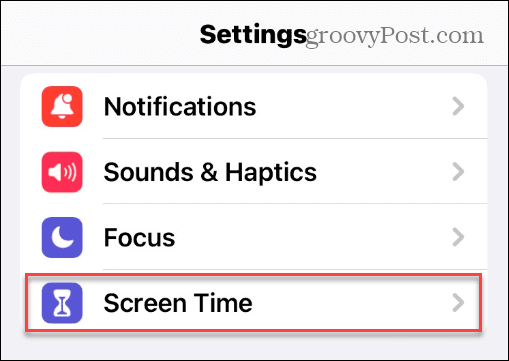
- थपथपाएं स्क्रीन टाइम चालू करें बटन।
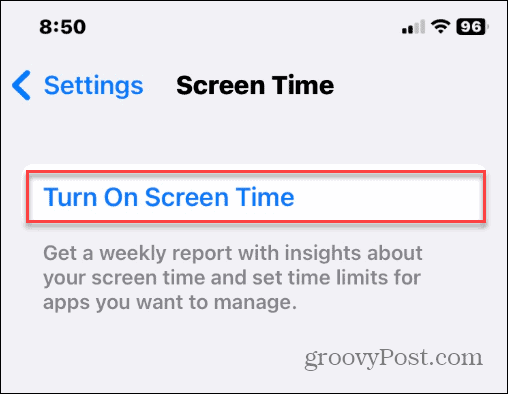
- थपथपाएं स्क्रीन टाइम चालू करें अधिसूचना प्रकट होने पर बटन।
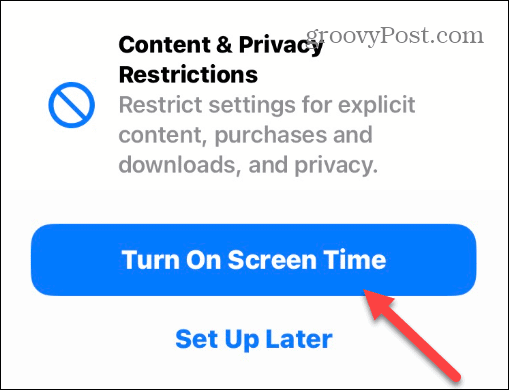
- चुने यह मेरा आईफोन है बटन।
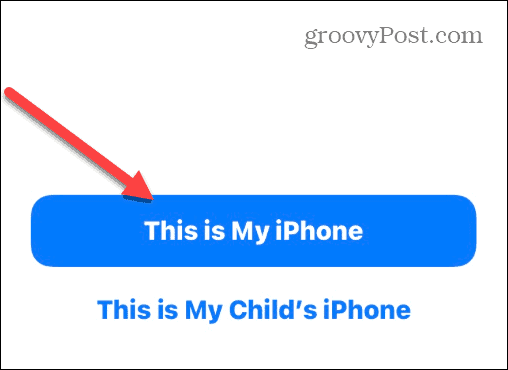
- का चयन करें सामग्री और गोपनीयता प्रतिबंध विकल्प।
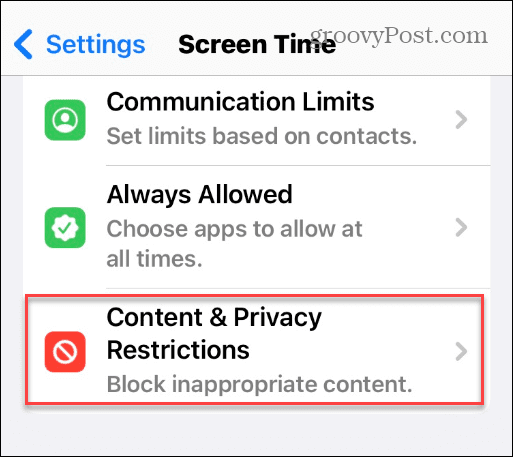
- टॉगल करें सामग्री और गोपनीयता प्रतिबंध पर स्विच करें पर पद।

- थपथपाएं सामग्री प्रतिबंध मेनू से विकल्प।
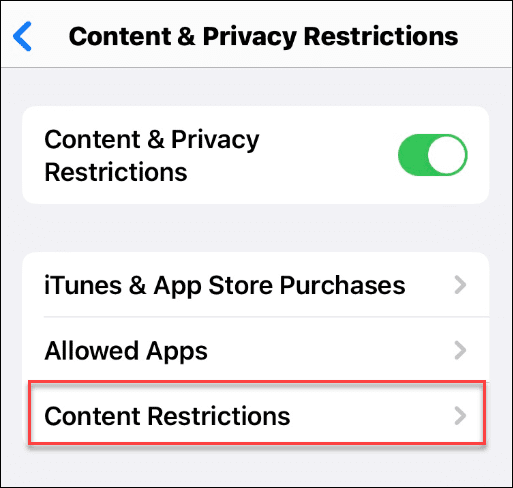
- अपना टाइप करें स्क्रीन टाइम पासकोड.
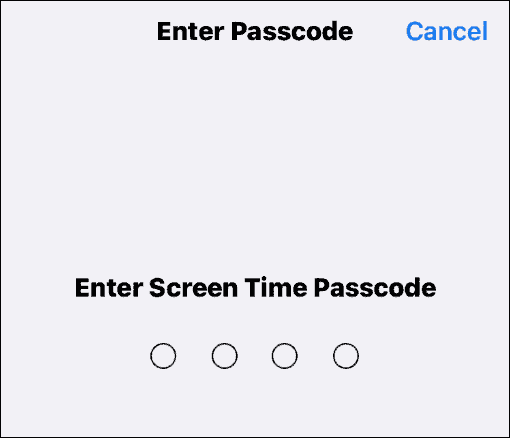
- नीचे की ओर स्वाइप करें वेब सामग्री अनुभाग और टैप करें वेब सामग्री बटन। डिफ़ॉल्ट रूप से, यह कहना चाहिए अप्रतिबंधित.

- अपना टाइप करें स्क्रीन टाइम पासकोड जारी रखने के लिए।
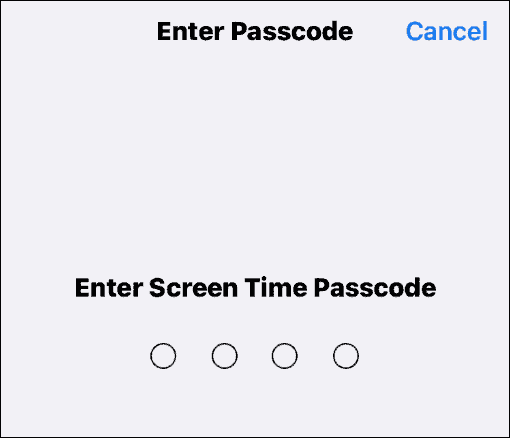
- अब, चुनें वयस्क वेबसाइटों को सीमित करें विकल्प, जिससे आप किसी साइट को ब्लॉक कर सकते हैं या कुछ को अनुमति दे सकते हैं।

- जबकि यह विकल्प आपके आईफोन पर इंस्टॉल किए गए ब्राउज़रों में दिखाई देने वाली वयस्क सामग्री को सीमित करता है, हो सकता है कि आप विशिष्ट साइटों को ब्लॉक करना चाहें या कुछ को अनुमति देना चाहें। नीचे अनुमति कदापि न दें अनुभाग, टैप करें वेबसाइट जोड़ें.

- में टाइप करें यूआरएल जिस वेबसाइट को आप ब्लॉक और टैप करना चाहते हैं पूर्ण कीबोर्ड पर।
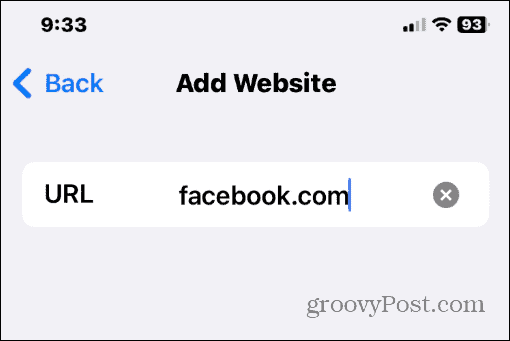
अपना स्क्रीन टाइम ब्लॉकलिस्ट कॉन्फ़िगर करना
यदि आप ब्लॉक सूची में और साइट्स जोड़ना चाहते हैं, तो उसी स्थान पर जाएं और उन्हें जोड़ें। यदि आप किसी साइट को बाद में अनुमति देना चाहते हैं, तो आप अंदर जा सकते हैं और इसे साइट से हटा सकते हैं अनुमति कदापि न दें सूची।
उदाहरण के लिए, नीचे दिए गए स्क्रीनशॉट में, हम फेसबुक और ट्विटर को स्थायी रूप से ब्लॉक कर रहे हैं और हमेशा पीबीएस किड्स को अनुमति दे रहे हैं।

साथ ही, यदि आप हमेशा किसी साइट को अनुमति देना चाहते हैं, तो इसके अंतर्गत वेबसाइट जोड़ें चुनें हमेशा अनुमति दें अनुभाग और URL में प्लग करें।
जब व्यक्ति आपके द्वारा ब्लॉक की गई वेबसाइट पर जाने का प्रयास करता है, तो पेज लॉन्च नहीं होगा। इसके बजाय, एक स्पलैश पृष्ठ व्यक्ति को बताएगा कि पृष्ठ प्रतिबंधित है।

यह भी नोट करना महत्वपूर्ण है कि सफारी (और अन्य ब्राउज़र) भी एक प्रदर्शित करेगा वेबसाइट की अनुमति दें जोड़ना; हालाँकि, यदि वे उस लिंक को टैप करते हैं, तो यह एक स्क्रीन लाएगा जिसमें आपके स्क्रीन टाइम पासकोड. इसलिए, आप यह सुनिश्चित करना चाहेंगे कि कोड निजी है और अनुमान लगाना आसान नहीं है।
आपके बच्चे या अन्य लोगों को आपको फ़ोन सौंपने की आवश्यकता होगी, ताकि आप साइट को अनब्लॉक करने या इसे प्रतिबंधित रखने का निर्णय ले सकें।
स्क्रीन टाइम फ़ीचर का उपयोग करना
IPhone पर वेबसाइटों को ब्लॉक करने के अलावा, आप स्क्रीन टाइम फीचर के साथ विशिष्ट गेम और ऐप, स्टोर खरीदारी, स्पष्ट भाषा और बहुत कुछ तक पहुंच को भी ब्लॉक कर सकते हैं।
इसके अलावा, यह ध्यान रखना महत्वपूर्ण है कि जब आप स्क्रीन टाइम का उपयोग करके ब्लॉक करने के लिए साइट में प्रवेश करते हैं, तो यह आपके आईफोन पर स्थापित सभी ब्राउज़रों में अवरुद्ध हो जाता है। इसलिए, एक उपयोगकर्ता एक अलग ब्राउज़र का उपयोग करके अवरुद्ध साइट को बायपास नहीं कर सकता है गूगल क्रोम या फ़ायरफ़ॉक्स, उदाहरण के लिए। किसी अवरुद्ध साइट को अनुमति देने का एकमात्र तरीका यह है कि आप अपने पासकोड का उपयोग करके इसे अस्थायी रूप से अनुमति दें या स्क्रीन टाइम के अवरुद्ध सामग्री अनुभाग से URL को हटा दें।
केवल वेबसाइटें ही ऐसी चीज़ नहीं हैं जिन्हें आप अपने iPhone पर ब्लॉक कर सकते हैं। उदाहरण के लिए, आप कर सकते हैं अज्ञात कॉलर्स को ब्लॉक करें स्पैम और अन्य अनचाही कॉल्स से खुद को बचाने के लिए। इसके अलावा, आप चाह सकते हैं अपने iPhone पर किसी संपर्क को ब्लॉक करें अगर आप किसी की बात नहीं सुनना चाहते हैं।
यदि अंत में आपको अनचाही कॉलें आती हैं, तो आप सीखना चाहेंगे कैसे एक iPhone पर कॉल रिकॉर्ड करने के लिए यदि आवश्यक हो तो संभावित साक्ष्य के लिए।
अपनी विंडोज 11 उत्पाद कुंजी कैसे खोजें
यदि आपको अपनी विंडोज 11 उत्पाद कुंजी को स्थानांतरित करने की आवश्यकता है या ओएस की क्लीन इंस्टाल करने के लिए बस इसकी आवश्यकता है,...
Google क्रोम कैश, कुकीज़ और ब्राउज़िंग इतिहास कैसे साफ़ करें
Chrome आपके ब्राउज़र के प्रदर्शन को ऑनलाइन अनुकूलित करने के लिए आपके ब्राउज़िंग इतिहास, कैश और कुकीज़ को संग्रहीत करने का उत्कृष्ट कार्य करता है। उसका तरीका है...